Доля Excel данных с помощью документов Word
Узнайте, как обмениваться данными Excel с документами Word, и другие файлы.
Вставить
Большую часть времени, вам просто нужно вставить статические данные Excel в документ Word.
-
Выберите данные в Excel.
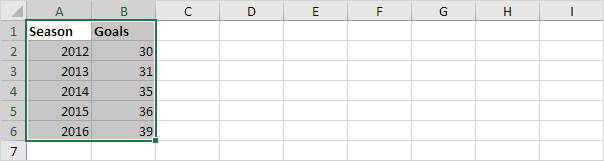
-
Щелкните правой кнопкой мыши, а затем выберите команду Копировать (или нажмите CTRL + C).
-
документ Открыть Слово.
-
Нажмите CTRL + v.
-
Нажмите на значок в левом верхнем углу таблицы и добавить границы.
Результат.
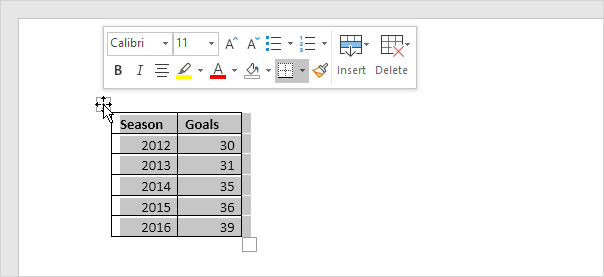
Примечание: Чтобы удалить таблицу, щелкните правой кнопкой мыши на значок в правом верхнем углу слева, а затем нажмите кнопку Удалить таблицу.
Вставить ссылку
Вы можете также связать исходные данные в Excel с данными назначения в Word. При изменении данных в Excel, данные в Слове обновляются автоматически.
-
Повторите шаги с 1 по 3 выше.
-
В Word, на вкладке Главная в группе Буфер обмена нажмите кнопку Вставить.
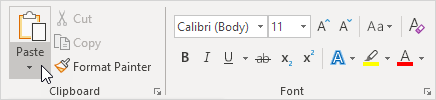
-
Нажмите кнопку Paste Special.
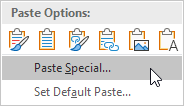
Появится окно Вставить специальный диалог.
-
Нажмите Вставить ссылку, HTML формат.
-
Нажмите кнопку OK.
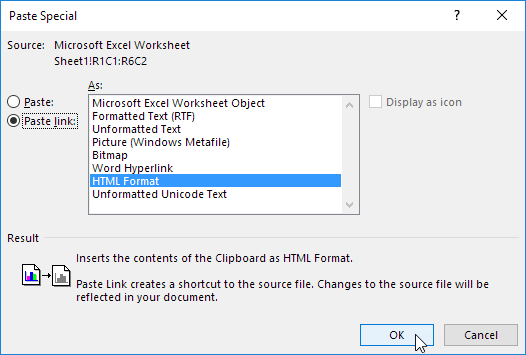
-
Нажмите на значок в левом верхнем углу таблицы и добавить границы.
Результат.
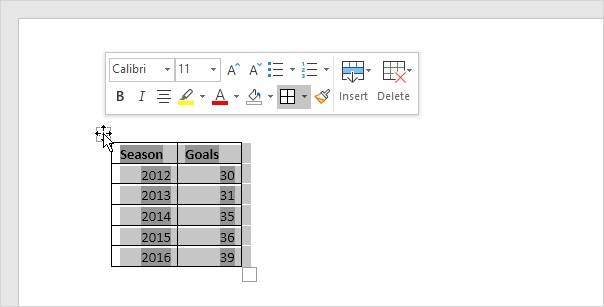
-
Данные Изменение Excel.
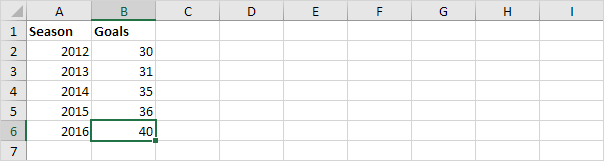
Результат.
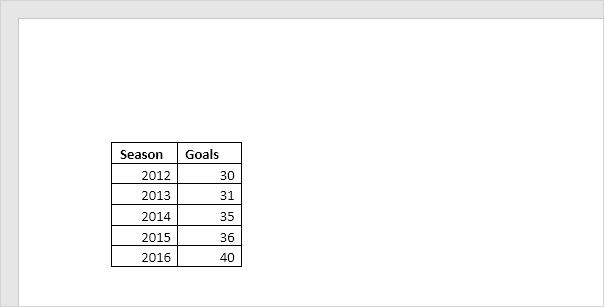
Примечание: В Word, щелкните правой кнопкой мыши на значок в верхнем левом углу стола, а затем нажмите Linked Worksheet Object, ссылки для запуска Привязок диалоговое окно. Здесь вы можете разорвать связь, изменить расположение файла Excel и т.д.